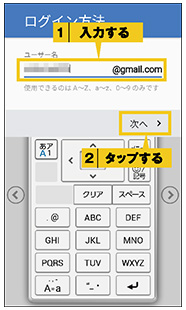URBANO V03使い方ガイド「Google™ アカウントを設定する」
Google™ アカウントを登録する
Google™ アカウントを登録するとPlay ストアでのアプリのダウンロードや、メールやカレンダー、地図など、Google™ のさまざまなサービスをご利用になれます。
![]() ホーム画面で
ホーム画面で![]() をタップします。
をタップします。

![]() [設定]をタップします。
[設定]をタップします。
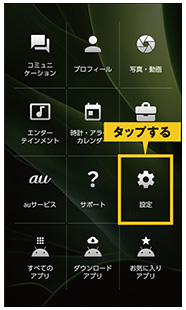
![]() [その他]をタップします。
[その他]をタップします。
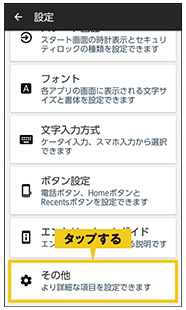
![]() [アカウント]をタップします。
[アカウント]をタップします。
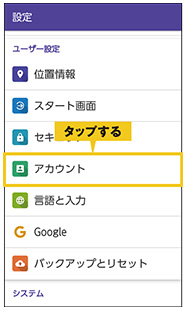
![]() [アカウントを追加]をタップします。
[アカウントを追加]をタップします。
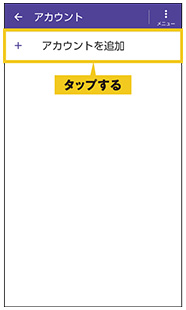
![]() [Google]をタップします。
[Google]をタップします。
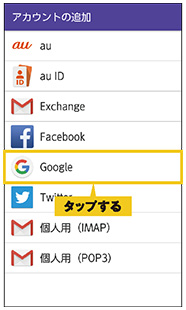
![]() [または新しいアカウントを作成]をタップします。
[または新しいアカウントを作成]をタップします。
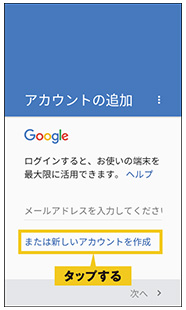
![]() 「姓」、「名」を入力し、[次へ]をタップします。
「姓」、「名」を入力し、[次へ]をタップします。
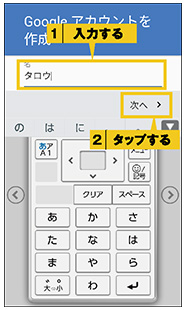
![]() 「生年月日」と「性別」を選択し、[次へ]をタップします。
「生年月日」と「性別」を選択し、[次へ]をタップします。
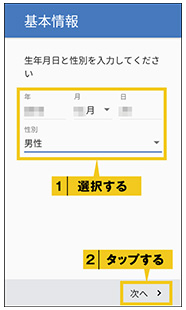
![]() 希望するメールアドレスの@の前までを入力し、[次へ]をタップします。
希望するメールアドレスの@の前までを入力し、[次へ]をタップします。
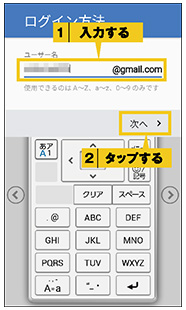
![]() Google™ アカウントに設定するパスワードを2回入力し、[次へ]をタップします。
Google™ アカウントに設定するパスワードを2回入力し、[次へ]をタップします。
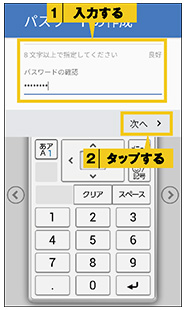
![]() [次へ]をタップします。
[次へ]をタップします。
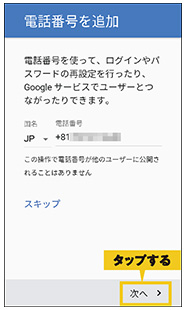
![]() 内容を確認し、[確認]をタップします。
内容を確認し、[確認]をタップします。
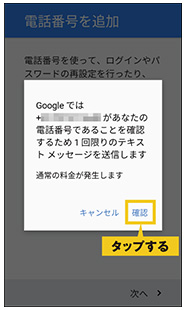
![]() 内容を確認し、[同意する]をタップします。
内容を確認し、[同意する]をタップします。
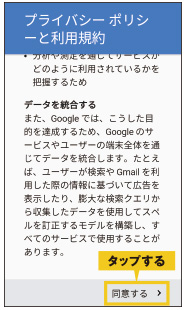
![]() [次へ]をタップします。
[次へ]をタップします。
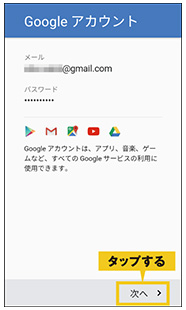
![]()
![]() をタップします。
をタップします。
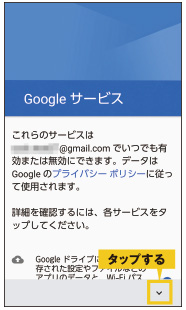
![]() 内容を確認し、[次へ]をタップします。
内容を確認し、[次へ]をタップします。
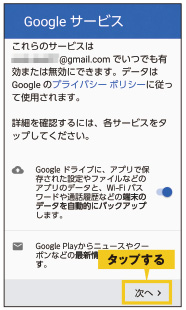
![]() [スキップ]をタップし、[次へ]をタップします。
[スキップ]をタップし、[次へ]をタップします。
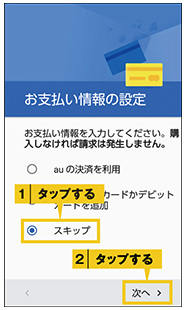
![]() Google™ アカウントの作成が完了します。
Google™ アカウントの作成が完了します。
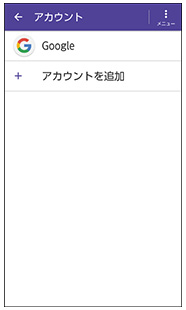
 取得済みアカウントの登録
取得済みアカウントの登録
取得済みのGoogle™ アカウントを本製品に登録したい場合は、手順![]() の画面で[メールアドレスを入力してください]にメールアドレスを入力し、[次へ]をタップします。パスワード入力画面が表示されるので、パスワードを入力してください。取得済みのGoogle™ アカウントが登録されます。
の画面で[メールアドレスを入力してください]にメールアドレスを入力し、[次へ]をタップします。パスワード入力画面が表示されるので、パスワードを入力してください。取得済みのGoogle™ アカウントが登録されます。